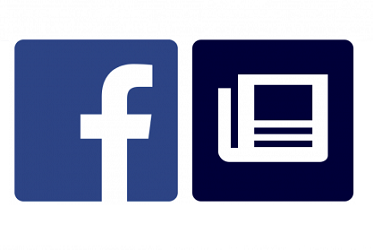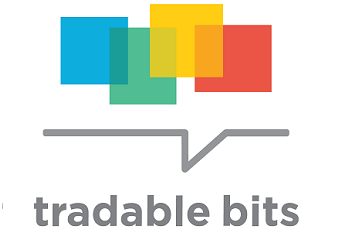Aprende a agendar o programar tus posts o publicaciones en Facebook, para que tengas mayor flexibilidad de horario.
ACTUALIZACIÓN 2016: Facebook modificó la forma en la que se selecciona la fecha futura de publicación, y el lugar dónde aparecen las Publicaciones Programadas. Aquí reflejo el cambio 🙂
ACTUALIZACIÓN 2015: Facebook movió un poco el botón para programar mensajes, y segmentó las publicaciones futuras de las pasadas. Aquí reflejo el cambio 🙂
Recientemente Facebook ha introducido algunos cambios de manera muy discreta, que son de gran utilidad para los que trabajamos en el mercadeo de redes sociales. Aunque la opción que han introducido que hablaremos en este post, es una variante de la publicación de mensajes en tu página de fans para llenar tu “timeline” en fechas pasadas, la misma, extrañamente, te permite hacer publicaciones en el futuro.
Me he encontrado con varias personas a las que le he recomendado, que ante su poca disponibilidad de tiempo para manejar su página de fans, programen sus tweets y publicaciones de Facebook utilizando herramientas como TweetDeck o Hootsuite. El objetivo de programar mensajes a futuro en las redes sociales como Facebook, es que en tu página se publique el contenido en horario de mayor audiencia, aunque en ese preciso momento estés ocupado.
Como dije, esto opción ha sido introducida de manera muy discreta, pero ya verás que es bien fácil de utilizar. Vamos paso a paso:
Como programar una publicación o post en Facebook
Para programar una publicación o mensaje, a futuro, en tu página de fans de Facebook, el proceso es súper sencillo:
Paso 1- Escribes tu mensaje de manera normal (si vas a agregar un URL o foto, también hazlo):
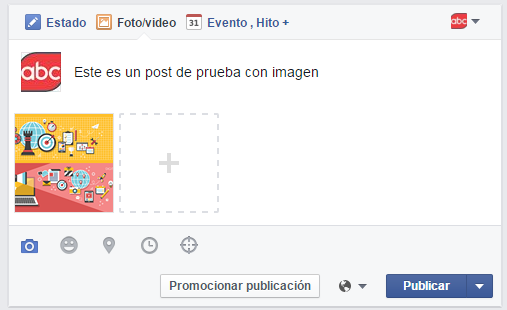
Paso 2- Luego, escoges el pequeño indicador al lado del botón de “Publicar”, escogiendo la opción de “Programar Publicación”
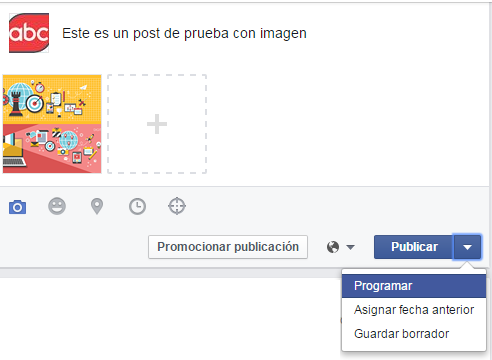
Y te saldrá una ventana como esta:
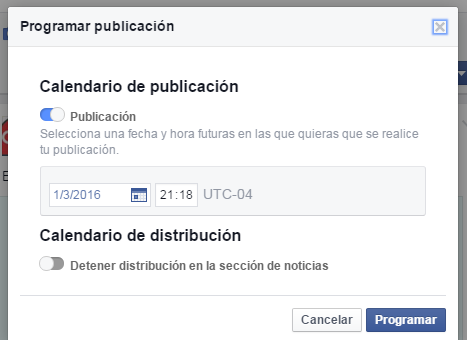
Paso 3- Defines la fecha y hora de tu publicación en Facebook (en el futuro en este caso). Puedes utilizar la hora de tu país o región, no tienes que hacer ningún cálculo de husos horarios:
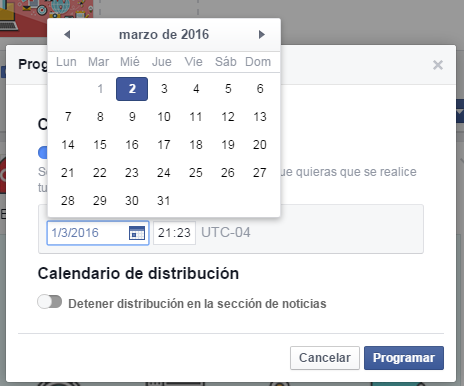
Desde que escoges la fecha y hora de programación de tu mensaje en Facebook, ya el mismo queda agendado. Luego de seleccionar la opción de “Schedule” o programar, te presenta un mensaje confirmando la programación y la hora en la que se publicará según horario GMT.
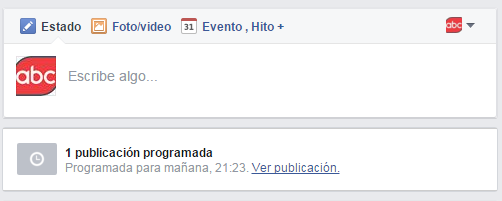
Siempre que entres a la página de fans y hayan publicaciones programadas, te saldrá un mensaje de este tipo. Algo muy útil para que todos los que gestionan la página fans, sepan cuándo toca una próxima publicación programada, y así no se solapan o chocan los contenidos.
Cuando tu post programado finalmente se publique, recibirás una notificación de parte de Facebook.
ACTUALIZACIÓN 2015: Cuando escribí este artículo originalmente, luego de fijar la fecha y hora, podías seguir editando tu mensaje, pero ahora esto no es así. Por eso, antes de programar tu mensaje de Facebook, debes haber creado y finalizado la edición de tu publicación. Aún así, puedes editarlo luego, como explico en el punto debajo.
Cómo ver, editar y eliminar los mensajes programados en tu página de Facebook
Si luego deseas visualizar, editar o cancelar tus mensajes programados, puedes seguir los siguientes pasos:
Opción A: Ver el enlace de tu última publicación programada:
(Imagen del último punto donde dice “Ver Publicación”)
Opción B- Te diriges a la opción del menú superior > Actividad > Publicaciones Programadas:
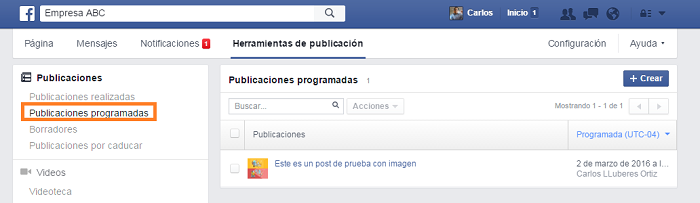
Debajo de publicaciones programadas también verás los mensajes en Borrador, una opción que todavía no he usado, pero asumo que algunos encontrarán útil
Para editar / eliminar publicaciones programadas en Facebook
Si haces clic en la casilla izquierda de la publicación, y luego en Acciones, podrás encontrar las opciones para editar, eliminar o reprogramar a nivel de hora tu post:
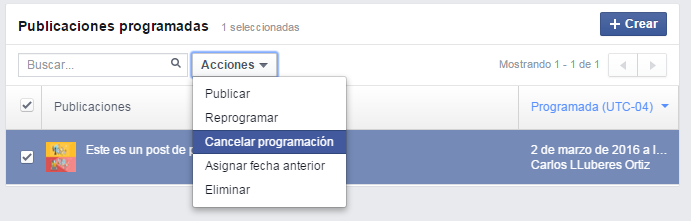
Fijando la fecha de inicio, creación o fundación de tu página de fans de Facebook
Este paso antes era necesario para programar publicaciones en Facebook: indicar el año en que fue creada tu marca o empresa, pero desde finales del 2014 han cambiado el proceso, dividiendo los pasos para programar publicaciones (a futuro) y publicaciones en “tiempos pasados”.
Si ahora quieres hacer este proceso (para fijar un año anterior), te vas a la pestaña de “Información” y ahí lo configuras:
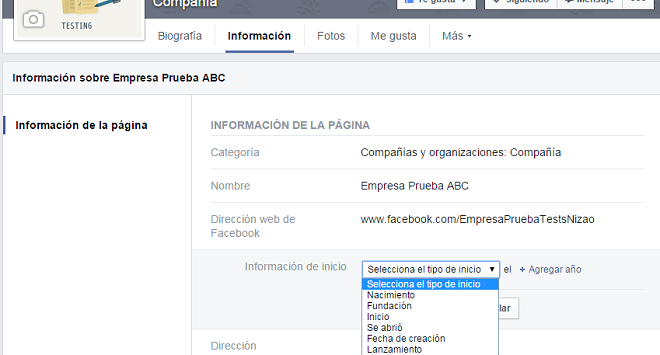
Luego haces clic en “Save” o guardar. Básicamente la idea de esto es que le puedas decir a Facebook desde qué año se forma tu historia, para que luego sepa desde cuándo puedas asignar publicaciones en tu “Timeline” en el pasado.
Esto lo hacen algunas marcas de larga trayectoria, para indicar un hito en su historia como la introducción de un producto varios años atrás.
Cómo hacer una publicación en Facebook con tiempo o fecha en el pasado
Paso 1- Pues lo primero que debes hacer para publicar con fecha pasada, un mensaje en Facebook, es hacer como si fueras a escribir un mensaje regular:
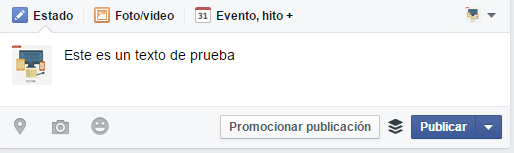
Luego, escoges el pequeño indicador al lado del botón de “Publicar”, escogiendo la opción de “Asignar Fecha anterior”

Escoges la fecha en el pasado, y listo:
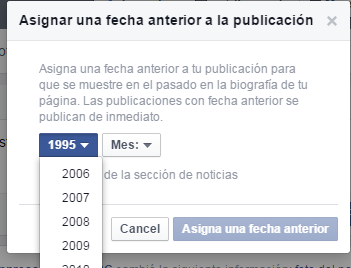
Ahora bien, si escoges una fecha de publicación, antes de la fecha de creación de la página (explicado en el punto anterior), te sale un mensaje como este:
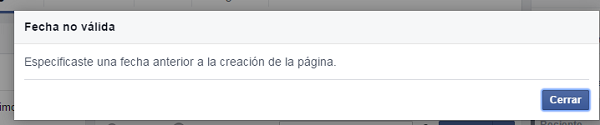
Conclusiones sobre programar publicaciones en Facebook
Como dije al inicio, programar mensajes a futuro te asegura la continuidad de tu estrategia de contenido mientras continúas con tu vida regular; o bien te ayuda a publicar algo en una hora en la que estás ocupado o descansando. La desventaja es que como quiera debes estar pendiente para manejar posible respuesta (tarde o temprano se producen) y nunca puedes dejar tu página de fans en “piloto automático”.
Ahora bien, para esos casos donde sólo 1 de varios posts al día es programado, o deseas publicar un mensaje en un fin de semana o día feriado sin tener que estar pendiente de eso, puedes programar tus mensajes en Facebook, sin necesidad de utilizar una aplicación, desde la misma página de fans versión web.
Espero que esta guía te haya sido de utilidad y si tienes alguna pregunta, no dudes en utilizar la opción de comentarios debajo.